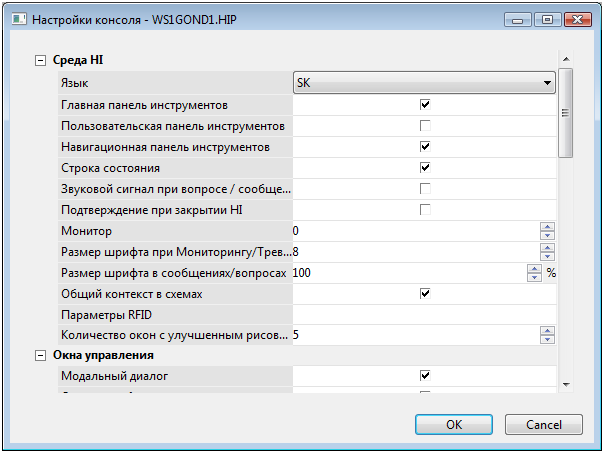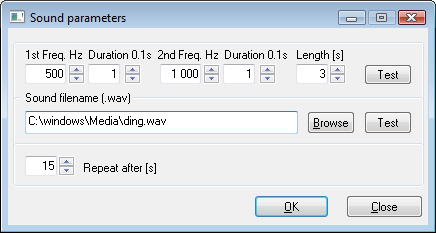Настройки консоли позволяют задавать различные элементы консоли (то
есть, процесса D2000 HI) - отображение основных элементов
консоли, свойства окон управления, отображение тревог и списков тревог,
общие настройки графиков и доступа к мониторингу системы.
Настройки
консоли являются общими для всех пользователей, которые подключаются к консоли.
Отдельные пользователи (в зависимости от их пользовательских прав)
могут изменять эти настройки в соответствии с их потребностями -
более подробная информация содержится в главе Настройки пользователя.
Настройки консоли находятся в диалоговом окне Настройки консоли - имя_компьютера.HIP (где имя_компьютера представляет собой имя компьютера, на котором запущена данная консоль), которые можно открыть, выбрав пункт Настройки консоли ... из меню Система.
Примечания:
- Для того, чтобы пользователь мог изменять настройки процесса D2000 HI, у него должны быть права на настройку параметров процесса D2000 HI.
- После открытия окна будут отображены только те параметры, к которым у пользователя есть права доступа.
Диалоговое окно можно разделить на следующие группы параметров:
- Рабочая среда HI
- Окна управления
- Kритические тревоги
- Некритические тревоги
- Содержимое списка тревог
- Графики
- Mониторинг
Рабочая среда HI
Язык
Пользовательские настройки языка в процессе D2000 HI. Параметр определяется администратором
системы D2000 для развития мультиязычной поддержки в графических схемах
(вид схем в процессе D2000 HI).
При смене языка в открытых схемах
будет переведена только часть текстов (содержащихся в Словаре), полный перевод будет осуществлен только в
схемах, открытых заново (например, тексты браузера в открытых схемах не
будут переведены).
Главная панель инструментов
Отображение главной панели инструментов.
Пользовательская панель инструментов
Отображение пользовательской панели инструментов.
Навигационная панель
Отображение навигационной панели инструментов.
Строка состояния
Отображение строки состояния процесса D2000 HI.
Звуковой сигнал при вопросе / сообщении
Звуковой сигнал при получении вопроса для пользователя (вопрос является результатом действия MESSAGE в сценарии).
Подтверждение при закритии HI
Дополнительное подтверждение от пользователя при завершении процесса D2000 HI (кроме завершения процесса через меню Система).
Монитор
Номер монитора, на котором должна открыться консоль (процесс D2000 HI).Возможные значения параметра:
- 0 - HI рассматривают все доступное пространство как рабочую среду (значение по умолчанию).
- 1...3 - HI работают только на соответствующем мониторе (открытие окон). Если монитор с данным числом не подключен, HI работает со значением 0.
Более подробная информация содержится в главе HI на компьютере с несколькими мониторами.
Размер шрифта при Мониторингу/Тревогах
Размер шрифта для данных в окнах Список тревог и Moниторинг (данная настройка действует и на окна, отображающие Тревоги и используемые для Мониторинга).
Размер шрифта в сообщениях/вопросах
Размер шрифта в окнах Сообщения и Вопросы, выраженный в процентах относительно страндартного размера шрифта, заданного в операционной системе.
Общий контекст в схемах
Позволяет улучшить прорисовку схем (см. параметр Количество окон с улучшенным рисованием).
Параметры RFID
Настройка RFID-датчика (если используется RFID-аутентификация). Требует двух параметров, разделенных точкой с запятой:- Название COM-порта, к которому подключен RFID-датчик.
- Скорость COM-порта (baud rate).
Количество окон с улучшенным рисованием
В окнах с улучшенной прорисовкой отсутствует мерцание при прорисовке нового значения. Это улучшение достигнуто за счет рисования из памяти, на монитор компьютера копируется финальный результат. Решение требует большого объема памяти в системе, поэтому можно установить максимальное количество одновременно открытых окон, в которых применяется улучшенная прорисовка (должен быть отмечен параметр Общий контекст в схемах). Предупреждение: Когда вся память системы будет занята, процесс D2000 HI будет завершен.
Окна управления
Mодальный диалог
Модальность окон управления.
Описание объекта в строке заголовка
Отображение описания объекта вместо его названия в заголовке окна управления. Настройка недействительна, если у объекта нет описания или элемент является частью структурированного объекта.
Информация о отображении
Отображение информации (окно или динамический график) после того, как пользователь кликнет на графический объект в схеме, который подключен для отображения объекта. Если подключена локальная переменная, в окне не будет отображен граф, потому что данная переменная не является объектом системы D2000.Виды требуемой информации:
- никакая
- диалог - отображение информационного окна
- график - отображение динамического графика
- мультиграфик - отображение динамического графика во вспомогательном окне
Примечание для приложения D2000 Тонкий клиент
Тонкий клиент поддерживает первые три
варианта. Отображение "диалог" не содержит все варианты, имеющееся
в D2000 HI.
Настройки распространяются только на настройки пользователя, не
консоли!
Простое окно для выключателей
Отображение упрощенного управляющего окна для выключателей (содержит только закладку Команды).
Показывать флаги
Отображение (1) флагов (пользовательских признаков) значений объекта в окнах управления, позволяющих управлять и отображать объекты и (2) столбец Флаги в окне Браузер.
Старые окна управления
Отображение старого внешнего вида окон управления вместо нового.
Расстояние окна от указателя мыши
Расстояние между окном управления и позицией курсора мыши, над которой было открыто окно управления. Можно переместить край окна на данное количество точек в горизонтальной или вертикальной плоскости. Если ввести значение 0, то позиция окна управления в операционной системе не будет изменена.
Критические тревоги
Название вкладки
Название вкладки, в которой отображаются критические
тревоги. Название отобразится в окне Список
тревог. Если название не задано, будет использовано исходное название (то
есть, Kритические тревоги).
Можно использовать Словарь (для того, чтобы открыть Словарь нажмите
CTRL+L).
Звуковой сигнал тревоги
Звуковой сигнал при возникновении критической тревоги (сигнал "пип"). Сигнал длится 3 секунды, повторяется каждые 20 секунд (с случае, если сигнал тревоги не был подтвержден или заблокирован).
Звук. сигнал тревоги при открытом списке тревог
Звуковой сигнал при позникновении критической тревоги (сигнал "пип") в случае, если на рабочем столе процесса D2000 HI открыто окно Список тревог.
Открытие список тревог при возникновении тревоги
Автоматическое открытие окна Список тревог при возникновении критической тревоги на рабочем столе процесса D2000 HI.
Параметры звука 1 (2)
Для критических тревог можно задать 2 звуковых
сигнала. Второй сигнал будет использован по истечении заданного временного
интервала от начала первого звукового сигнала. В окне будут
отображены параметры звука, которые можно настроить при помощи
стрелок. Окно установки параметров выглядит следующим образом:
Выходной сигнал может быть задан либо двумя частотами, либо названием звукового файла (*.wav), который, если определен, имеет приоритет перед настройками частоты (сохраненный на диске файл можно выбрать при помощи кнопки Листать). Звуковой сигнал будет повторен по истечении заданного количества секунд. Звуковой сигнал можно проверить, нажав на кнопку Test.
Переключение на 2. звук после [с]
Время, по истечении которого будет использован второй звуковой сигнал, можно задать при помощи параметра Пaраметры звука 2.
Некритические тревоги
Название вкладки
Название закладки, в которой отображаются некритические
тревоги. Название будет отображено в окне Список
тревог. Если параметр не задан, будет использовано исходное название (то
есть, Некритические тревоги).
Можно использовать Словарь (для того, чтобы открыть словарь, нажмите
CTRL+L).
Звуковой сигнал тревоги
Звуковой сигнал при возникновении некритической тревоги (сигнал "пип"). Сигнал длится 3 секунды, повторяется каждые 20 секунд (с случае, если сигнал тревоги не был подтвержден или заблокирован).
Звук. сигнал тревоги при открытом списке тревог
Звуковой сигнал при возникновении некритической тревоги (сигнал "пип") в случае, если на рабочем столе процесса D2000 HI открыто окно Список тревог.
Открытие списка тревог при возникновении тревоги
Автоматическое открытие окна Список тревог при возникновении некритической тревоги на рабочем столе процесса D2000 HI.
Параметры звука 1 (2)
Для некритических тревог можно задать 2 звуковых
сигнала. Второй сигнал будет использован по истечении заданного временного
интервала от начала первого звукового сигнала. В окне будут
отображены параметры звука, которые можно настроить при помощи
стрелок. Окно установки параметров выглядит следующим образом:
Выходной сигнал может быть задан либо двумя частотами, либо названием звукового файла (*.wav), который, если определен, имеет приоритет перед настройками частоты (сохраненный на диске файл можно выбрать при помощи кнопки Листать). Звуковой сигнал будет повторен по истечении заданного количества секунд. Звуковой сигнал можно проверить, нажав на кнопку Test.
Содержание списков тревог
Активная - базовое содержание
Настройка основного содержимого списка в окне Список тревог для активных тревог. После нажатия
на кнопку возле параметра откроется диалоговое окно для настройки столбцов
таблицы тревог.
Активная - расширенное содержяние
Настройка расширенного содержимого списка в окне Список тревог для активных тревог. После нажатия
на кнопку возле параметра откроется диалоговое окно для настройки столбцов
таблицы тревог.
Блокированные тревоги
Настройка содержимого списка в окне Список тревог для заблокированных тревог. После нажатия на кнопку возле параметра откроется диалоговое окно для настройки столбцов таблицы тревог.
Фон
Цвет фона для списка тревог в окне Список тревог. После нажатия на кнопку возле указателя цвета откроется палитра цветов. Цвет фона можно задать нажатием на отдельные цвета.
Графики
Цвет линии
Цвет кривой на графике. После нажатия на кнопку возле указателя цвета откроется палитра цветов. Цвет фона можно задать нажатием на отдельные цвета.
Область диаграммы
Цвет области графика. После нажатия на кнопку возле указателя цвета откроется палитра цветов. Цвет фона можно задать нажатием на отдельные цвета.
Временная ось
Цвет временной оси (ось x). После нажатия на кнопку возле указателя цвета откроется палитра цветов. Цвет фона можно задать нажатием на отдельные цвета.
Значительно время
Цвет выделяющегося значения на временной оси. После нажатия на кнопку возле указателя цвета откроется палитра цветов. Цвет фона можно задать нажатием на отдельные цвета.
Weak значения розовым цветом
Цветовая дифференциация значений в состоянии Weak. Weak (слабое) значение - это значение, которое система не считает действительным, поскольку для этого не были выполнены все условия. Кнопка определяет начальное состояние при открытии графика, то есть, можно дополнительно включить или выключить отображение слабых значений на графике.
Звуковой сигнал при лупе
Звуковой сигнал при использовании временной лупы или лупы значений в графиках.
Moниторинг
В этой части можно задать четыре настройки для просмотра данных из мониторинговой базы данных. Для этого необходимо выполнить следующие действия:
- Отметьте некоторые из пунктов от 1 до 4.
- Нажмите на кнопку справа от отмеченного пункта. Откроется диалоговое окно для настройки параметров просмотра отслеживаемых данных.
- В поле ввода справа от отмеченного пункта впишите подсказку (tooltip) для кнопки на пользовательской панели инструментов. Можно использовать Словарь (для того, чтобы открыть словарь, нажмите CTRL+L).
Related pages: